Hướng dẫn cài đặt card AMD để chơi game
Là một game thủ hẳn bạn sẽ yêu cầu khá cao về hệ thống máy tính của mình để có thể đáp ứng tốt những trận game quan trọng. Card màn hình AMD là một trong những thiết bị có thể hỗ trợ tốt cho hiệu suất hoạt động của máy tính và nâng cao trải nghiệm chơi game của bạn. Trong bài viết này hãy cùng Bảo Hành One tìm hiểu chi tiết về cách cài đặt card màn hình AMD để chơi game bạn nha!
Giới thiệu chung
Card màn hình AMD là gì?
Card màn hình AMD (Advanced Micro Devices) là một loại card đồ họa được sản xuất bởi công ty AMD. Sản phẩm này được thiết kế để sử dụng trong các máy tính để chơi game, làm đồ họa và xử lý video.
Các sản phẩm card màn hình AMD thường được tích hợp với bộ xử lý đồ họa Radeon, đây là bộ xử lý đồ họa chuyên nghiệp có thể đáp ứng tốt các vấn đề hiển thị trên màn hình máy tính. Đi kèm với sản phẩm này là phần mềm điều khiển đồ họa AMD Catalyst Control Center, cho phép người dùng tùy chỉnh cài đặt của card đồ họa để đạt được hiệu suất và chất lượng hình ảnh tốt nhất.

Sản phẩm card đồ họa AMD
>> Xem thêm: Cách kích hoạt card màn hình rời AMD dễ thực hiện nhất
Tại sao nên sử dụng card AMD để chơi game?
Trên thị trường hiện có rất nhiều sản phẩm card đồ họa khác nhưng có một số lý do mà người dùng nên cân nhắc sử dụng card AMD để chơi game:
Hiệu suất cao và đáp ứng được nhiều yêu cầu của các tựa game đồ họa nặng.
Có khả năng xử lý đa nhiệm tốt, có thể vừa chơi game và thực hiện các tác vụ khác cùng lúc mà không lo tình trạng máy bị quá tải hoặc bị treo.
Giá thành hợp lí khi so sánh với các sản phẩm cùng tính năng của các thương hiệu khác.
Các sản phẩm AMD luôn được cập nhật những công nghệ mới nhất, giúp cho người dùng có trải nghiệm chơi game tốt nhất với đồ họa đẹp và mượt mà.
Cung cấp cho người dùng các trình điều khiển và công cụ hỗ trợ tốt để giúp họ cài đặt và tinh chỉnh các cài đặt cho card đồ họa của mình.

Card AMD hỗ trợ chơi game tốt
>> Xem thêm: AMD Catalyst Install Manager là gì? Có cần thiết phải sử dụng không?
Hướng dẫn cài đặt card AMD để chơi game
Dưới đây là hướng dẫn chi tiết để bạn có thể tự cài đặt card AMD để chơi game nhé!
Kiểm tra yêu cầu hệ thống
Trước khi cài đặt card đồ họa AMD, bạn nên kiểm tra xem máy tính của mình có đáp ứng được yêu cầu của card đồ họa AMD hay không. Điều này sẽ giúp đảm bảo rằng card đồ họa của bạn sẽ hoạt động một cách hiệu quả và đáp ứng được nhu cầu của bạn.
Thông thường, các card đồ họa AMD yêu cầu các yêu cầu hệ thống như sau:
Hệ điều hành: Windows 10 (phiên bản 64-bit), Windows 7 (phiên bản 64-bit) hoặc Linux.
Bộ xử lý: CPU 4 nhân trở lên.
RAM: ít nhất 8GB.
Ổ đĩa cứng: ít nhất 2GB dung lượng trống để cài đặt trình điều khiển và phần mềm đồ họa.
Khe cắm: PCI Express 2.0 hoặc 3.0.
Nguồn: ít nhất 500W cho các card đồ họa cao cấp.

Yêu cầu hệ thống khi cài đặt AMD
>> Xem thêm: Hướng dẫn cập nhật driver card màn hình amd đơn giản
Cài đặt trình điều khiển card đồ họa AMD
Để cài đặt trình điều khiển card đồ họa AMD, bạn có thể làm theo các bước sau đây:
Bước 1: Tải trình điều khiển AMD mới nhất từ trang web chính thức của AMD. Có thể tải trình điều khiển này tại địa chỉ: https://www.amd.com/en/support.
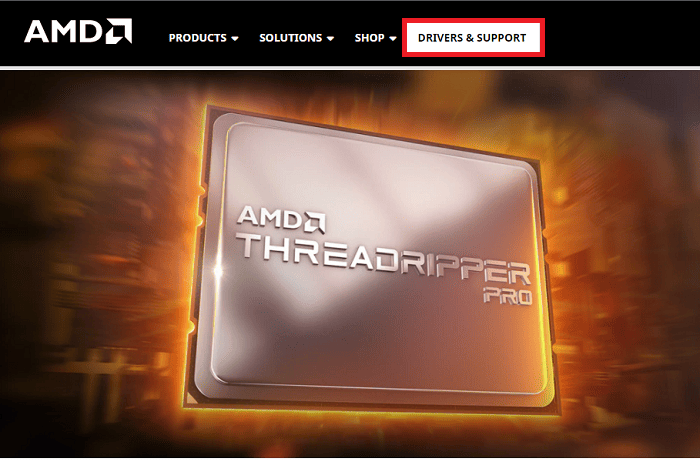
Tải trình điều khiển từ web chính thức của AMD
Bước 2: Sau khi tải xuống trình điều khiển, mở tệp tin và bắt đầu quá trình cài đặt. Chọn ngôn ngữ thích hợp và đồng ý các điều khoản cài đặt.
Bước 3: Một danh sách các thành phần trong trình điều khiển sẽ hiện ra. Hãy đảm bảo rằng các tùy chọn đồ họa được chọn để cài đặt.
Bước 4: Chọn tùy chỉnh để có thể chọn những tính năng và tùy chỉnh cài đặt đáp ứng nhu cầu sử dụng của mình.
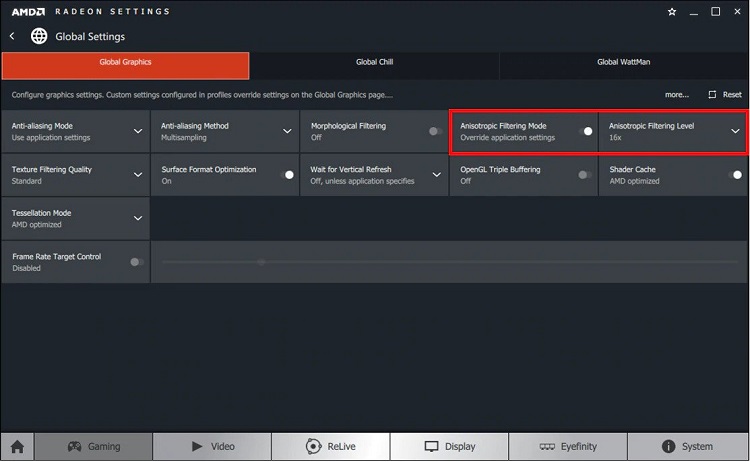
Tùy chỉnh trình điều khiển AMD
Bước 5: Sau khi đã chọn các tùy chọn cài đặt mong muốn, bạn có thể bắt đầu quá trình cài đặt. Việc cài đặt trình điều khiển của AMD có thể mất vài phút để hoàn tất.
Bước 6: Khi quá trình cài đặt hoàn tất, khởi động lại máy tính của bạn để trình điều khiển được cập nhật.
>> Xem thêm: AMD Radeon Settings là gì? Mẹo tối ưu hóa hiệu năng đồ họa đỉnh cao
Tinh chỉnh các cài đặt cho card đồ họa AMD
Để tinh chỉnh các cài đặt cho card đồ họa AMD để chơi game, bạn có thể làm theo các bước sau đây:
Bước 1: Truy cập vào ứng dụng Radeon Settings của AMD bằng cách nhấp chuột phải vào màn hình desktop và chọn "AMD Radeon Settings".
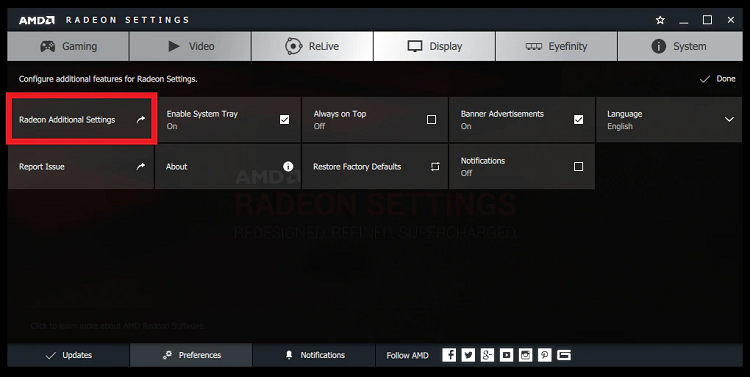
Truy cập Radeo Setting
Bước 2: Trong giao diện Radeon Settings, chọn "Gaming" để mở các tùy chọn cài đặt game.
Bước 3: Trong danh sách game, chọn game mà bạn muốn tinh chỉnh cài đặt.
Bước 4: Chọn "Graphics" để mở các tùy chọn cài đặt đồ họa cho game.
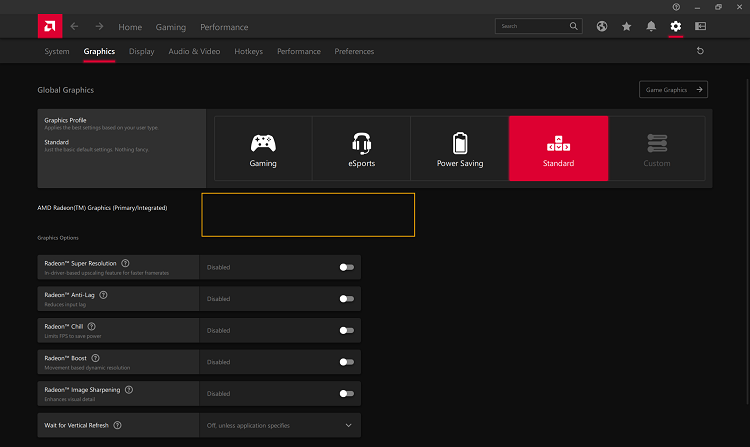
Bước 5: Tùy chỉnh các thiết lập đồ họa để đáp ứng nhu cầu của bạn. Ví dụ, bạn có thể thay đổi độ phân giải, chất lượng đồ họa, chế độ hiển thị, ánh sáng, màu sắc và các tùy chọn hiệu ứng đặc biệt khác.
Bước 6: Nếu bạn muốn tinh chỉnh các cài đặt hiệu suất cho game, bạn có thể chọn "Performance" và tùy chỉnh các cài đặt như hiệu suất GPU, tần số khung hình và độ trễ đầu vào.
Bước 7: Sau khi đã tinh chỉnh các cài đặt, hãy nhấp vào "Save" để lưu các thay đổi và đóng cửa sổ Radeon Settings.
>> Xem thêm: AMD Catalyst là gì? So sánh AMD Catalyst với các phần mềm đồ họa khác









